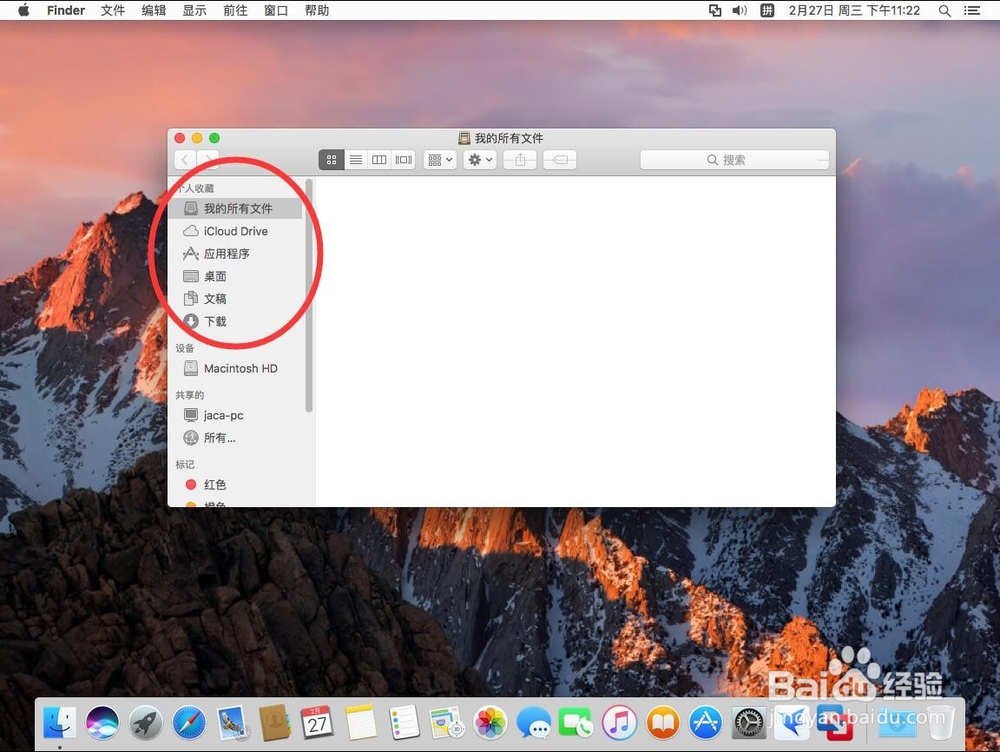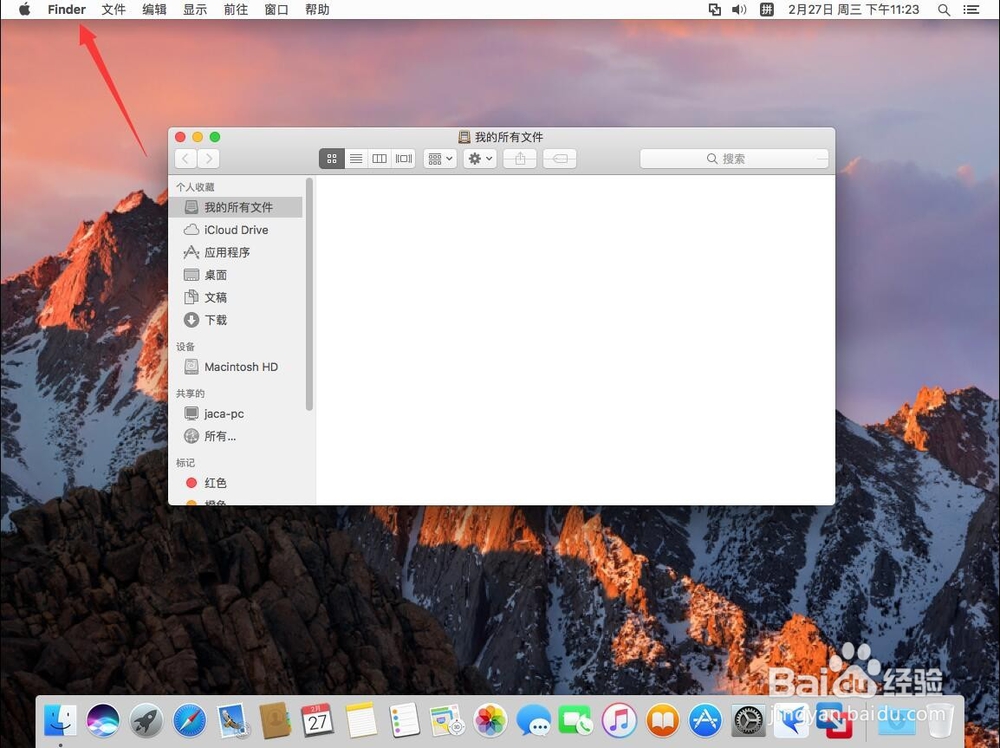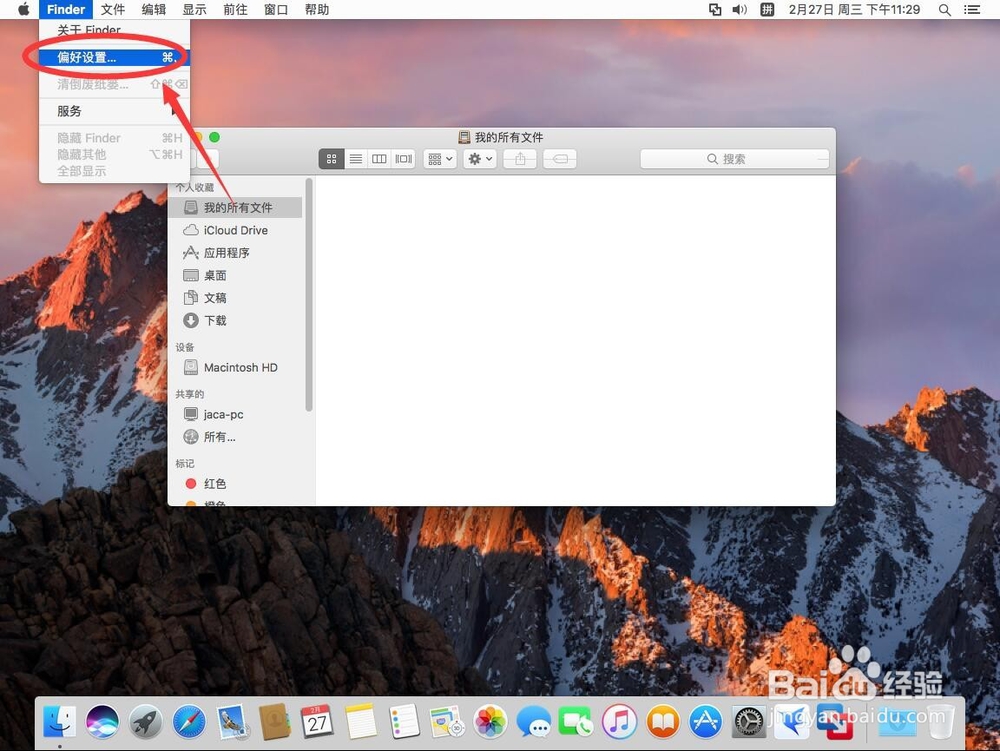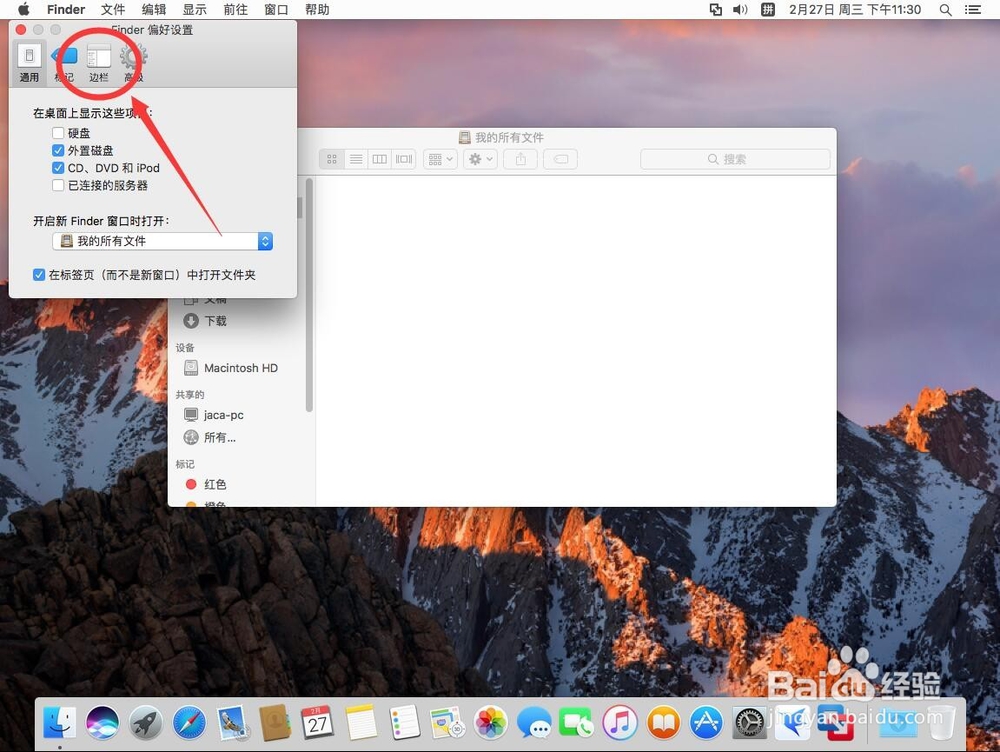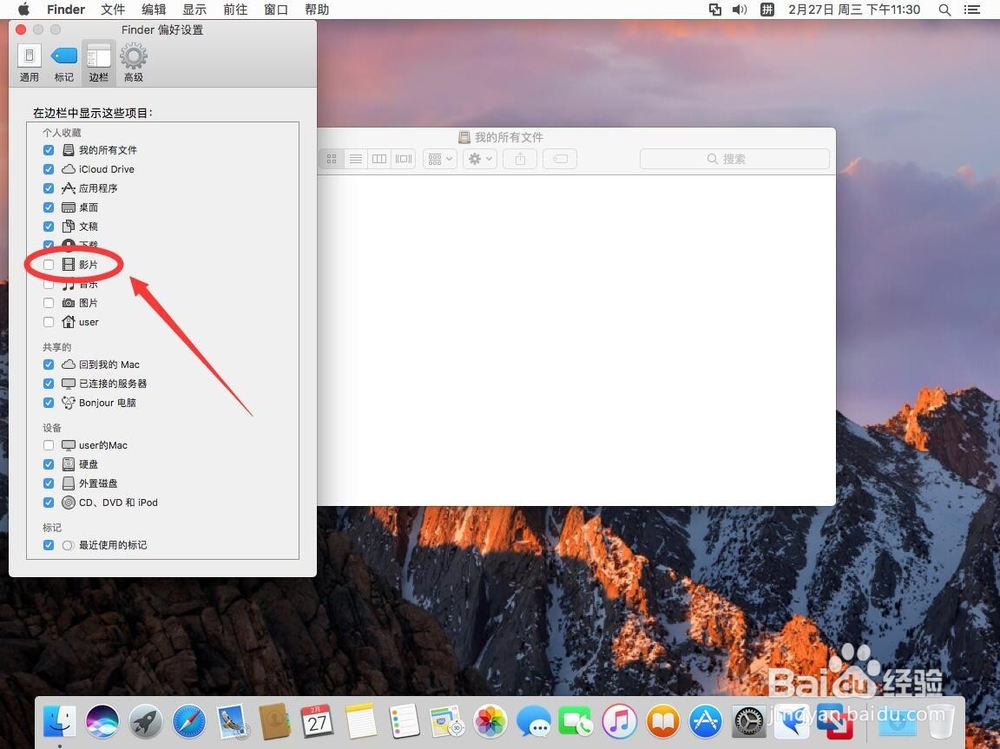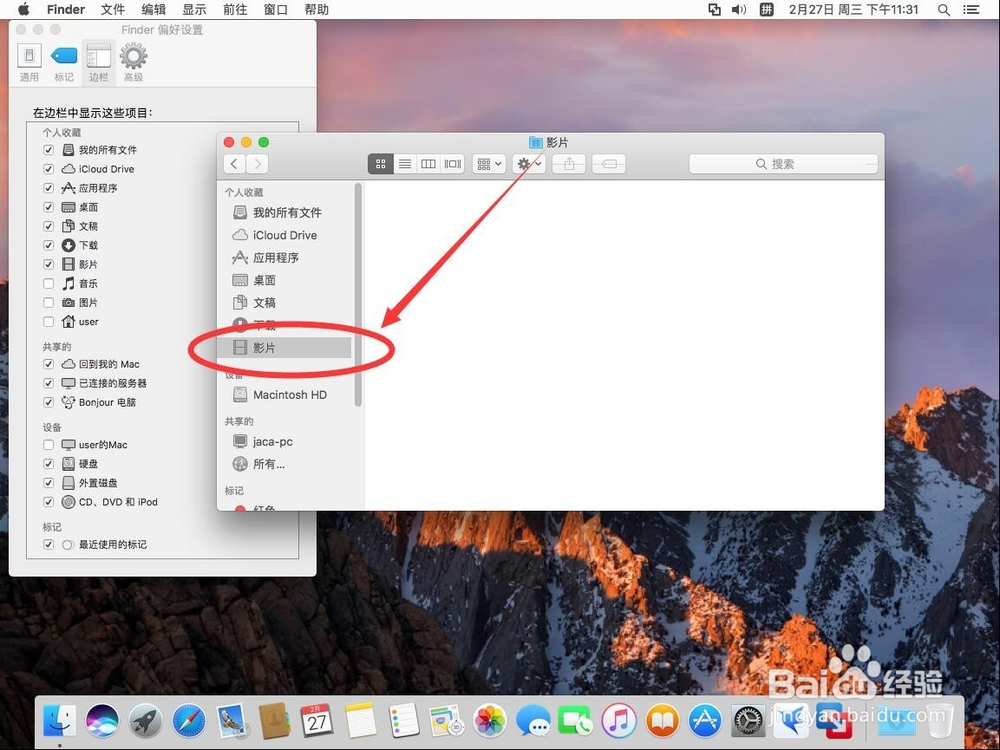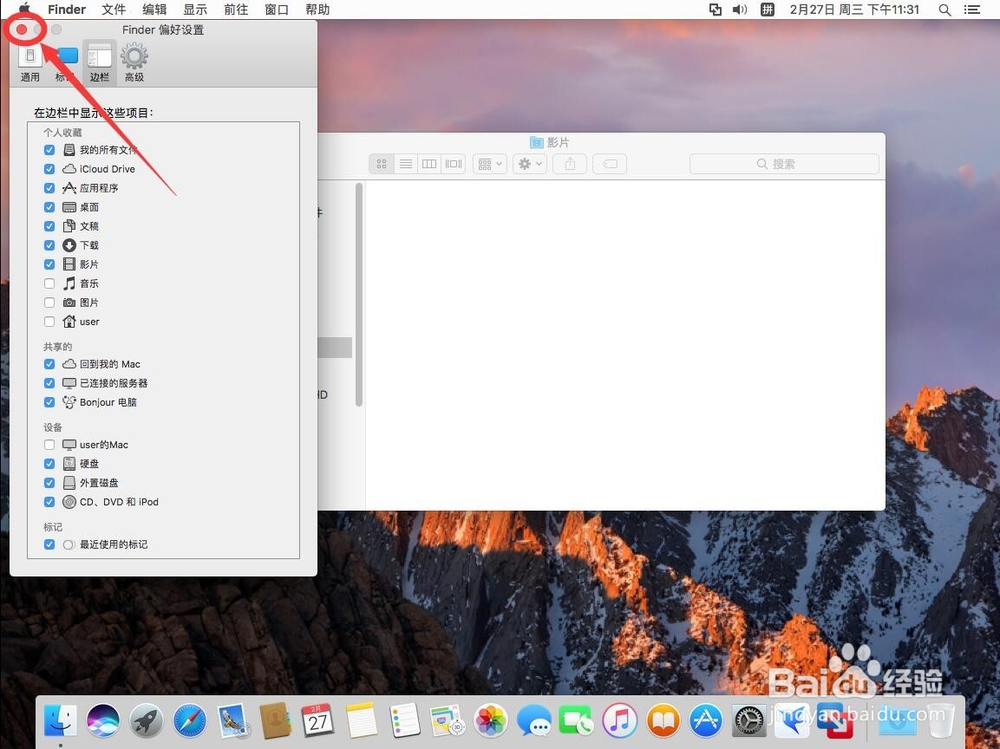苹果电脑Mac系统Finder左边栏添加影片文件夹
1、如图,Finder左侧边栏默认是没有“影片”这个文件夹的
2、点击屏幕左上角苹果标志右侧的“Finder”
3、选择“偏好设置”
4、打开后,选择“边栏”
5、然后勾选上“影片”前面的勾选框
6、这样在Finder左侧的边栏里就会显示“影片”文件夹了
7、点击左上角的红色叉号,关闭Finder系统偏好设置即可
声明:本网站引用、摘录或转载内容仅供网站访问者交流或参考,不代表本站立场,如存在版权或非法内容,请联系站长删除,联系邮箱:site.kefu@qq.com。
阅读量:83
阅读量:24
阅读量:62
阅读量:48
阅读量:65